安卓系统与电脑系统下载,下载与安装指南
你有没有想过,你的电脑也能装上安卓系统呢?没错,就是那个让你手机不离手的安卓系统,现在也能在你的电脑上大显身手。今天,就让我带你一起探索这个神奇的转换之旅吧!
一、准备工作:打造你的安卓电脑

想要让你的电脑变身安卓系统,首先得做好充分的准备。这里有几个关键步骤:
1. 下载安卓系统映像:首先,你得找到适合你电脑的安卓系统映像。市面上有很多安卓系统版本,比如Phoenix OS、Android x86等。你可以根据自己的需求选择合适的版本。
2. 准备一个U盘:你需要一个至少4G以上的U盘,用来制作启动盘。记得在开始之前备份U盘中的所有数据,因为接下来的操作会清空U盘。
3. 下载并安装UltraISO:UltraISO是一款强大的光盘映像处理工具,可以帮助你将安卓系统映像写入U盘。
二、安装步骤:电脑变身安卓系统
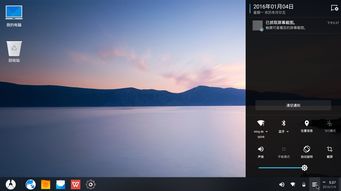
接下来,就是见证奇迹的时刻了。按照以下步骤,让你的电脑变身安卓电脑:
1. 写入系统映像:打开UltraISO,选择“文件”菜单中的“打开”,找到你下载的安卓系统映像文件。点击“启动”菜单中的“写入硬盘映像”,选择你的U盘作为目标驱动器,点击“写入”按钮。
2. 启动电脑:将制作好的U盘插入电脑,重启电脑。在启动过程中,按下F12(不同电脑可能不同)进入启动菜单,选择U盘启动。
3. 安装安卓系统:进入安卓系统安装界面后,选择“Installation Phoenix OS to Harddisk”,然后按照提示操作。系统会自动检测你的电脑硬盘,并提示你创建分区。
4. 创建分区:选择“Create/Modify partitions”,然后选择“New”创建一个新的主分区。将整个硬盘作为分区使用,然后设置为活动分区。
5. 写入硬盘:完成分区后,选择“Write”将所有操作写入硬盘。确认后,系统会开始安装安卓系统。
6. 重启电脑:安装完成后,重启电脑,你的电脑现在就变成了安卓电脑啦!
三、体验安卓系统:电脑上的安卓世界
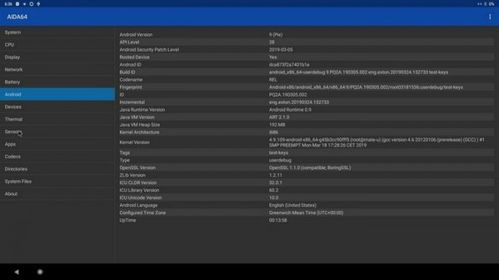
现在,你已经成功地将安卓系统安装到了电脑上,接下来就是享受安卓系统带来的乐趣了。
1. 安装应用:在安卓系统中,你可以像在手机上一样安装各种应用。无论是游戏、办公软件还是娱乐应用,应有尽有。
2. 体验安卓游戏:安卓系统上的游戏种类繁多,你可以尽情享受各种精彩游戏带来的乐趣。
3. 多任务处理:安卓系统支持多任务处理,你可以同时运行多个应用,提高工作效率。
4. 个性化设置:安卓系统提供了丰富的个性化设置,你可以根据自己的喜好调整系统界面和功能。
通过以上步骤,你就可以轻松地将安卓系统安装到电脑上,享受电脑上的安卓世界。不过,需要注意的是,安卓系统与电脑系统在性能和兼容性方面可能存在一些差异,所以在使用过程中可能会遇到一些问题。但不用担心,随着技术的不断发展,这些问题将会得到解决。
让你的电脑变身安卓电脑,不仅能够丰富你的电脑使用体验,还能让你在电脑上享受到安卓系统带来的便捷和乐趣。快来试试吧!
